اگر برای کارهای شخصی یا مربوط به کار از رایانه Windows 10 به عنوان دستگاه روزانه خود استفاده می کنید ، صفحه کلیدهای مختلفی وجود دارد که می توانند به شما در کار بهتر کمک کنند.
متداول ترین نوع صفحه کلید ، همان نوع فیزیکی است که به کامپیوتر یا صفحه کلید داخلی لپ تاپ وصل می کنید.
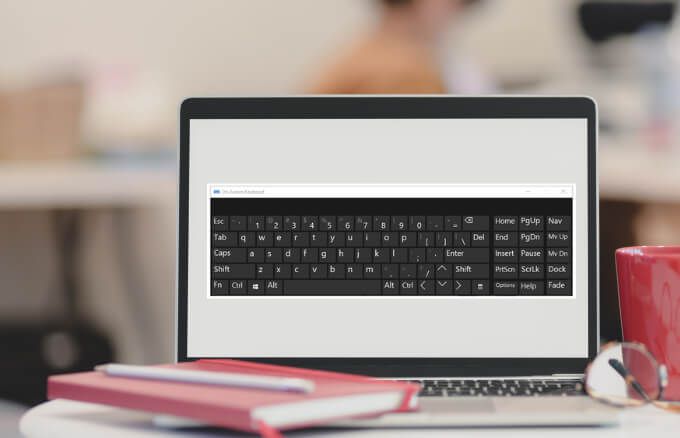
با این حال ، یک صفحه کلید مجازی وجود دارد که معمولاً با دستگاه های Surface یا لپ تاپ های صفحه لمسی که اغلب به عنوان روشن نامیده می شود ، استفاده می شود -صفحه کلید نمایشی. این ابزار سهولت دسترسی داخلی نیز در حالت دسک تاپ کار می کند و می تواند هنگامی که صفحه کلید فیزیکی آسیب دیده است ، کلیدهای صفحه کلید کار نمی کنند خود را دارید یا اصلا صفحه کلید ندارید ، قابل استفاده است.
این راهنما روش های مختلف فعال کردن صفحه کلید روی صفحه را در ویندوز 10 توضیح می دهد ، بنابراین حتی اگر به صفحه کلید فیزیکی دسترسی ندارید می توانید کار کنید.
نحوه فعال کردن صفحه کلید روی صفحه در ویندوز 10
صفحه کلید روی صفحه کلید یک صفحه کلید مجازی است که شامل تمام کلیدهای استانداردی است که می توانید در یک صفحه کلید فیزیکی پیدا کنید.
به از صفحه کلید استفاده کنید ، به یک دستگاه اشاره گر مانند موس خود نیاز دارید. متناوباً ، می توانید از طریق صفحه کلید مجازی با استفاده از یک کلید یا گروهی از کلیدهای صفحه کلید فیزیکی خود دوچرخه سواری کنید.
In_content_1 همه: [300x250] / dfp: [640x360]- ->توجه: دستورالعمل های موجود در این راهنما در مورد رایانه شخصی Windows 10 بدون صفحه لمسی اعمال می شود. با این وجود ، هنگامی که دستگاه در حالت رایانه لوحی است ، می توانید با لمس صفحه کلید روی رایانه شخصی به صفحه کلید لمسی دسترسی پیدا کنید.
1. نحوه فعال کردن صفحه کلید روی صفحه با استفاده از میانبر صفحه کلید
میانبرهای صفحه کلید روش های سریع دسترسی به تنظیمات و ویژگی های مختلف در رایانه ویندوز خود از جمله صفحه کلید صفحه نمایش.
برای دسترسی به صفحه کلید از طریق میانبر ، CTRL + کلید Windows + O(حرف o) را به طور همزمان فشار دهید.

صفحه کلید ظاهر می شود بعد از چند ثانیه روی صفحه خود قرار بگیرید و می توانید با استفاده از ماوس کلیدها یا دستورات دیگر را انتخاب کنید.
2. نحوه روشن کردن صفحه کلید روی صفحه از طریق مرکز دسترسی آسان
مرکز سهولت دسترسی در ویندوز 10 عملکردی را برای سهولت استفاده و ویژگی های دسترسی را برای راه اندازی به ارمغان می آورد برنامه هایی مانند ذره بین ، راوی و صفحه کلید روی صفحه. این ویژگی به شما امکان می دهد از رایانه خود بدون نمایشگر استفاده کنید ، ببینید چه چیزی در صفحه شماست ، از صفحه کلید برای فعال کردن کلیدهای Sticky ، Toggle و Filter یا استفاده از صفحه کلید مجازی استفاده کنید.
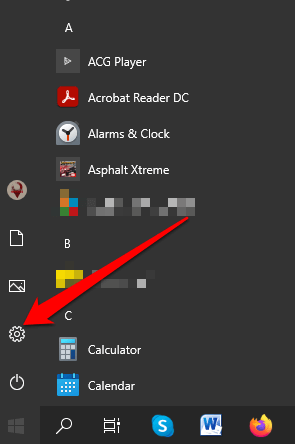
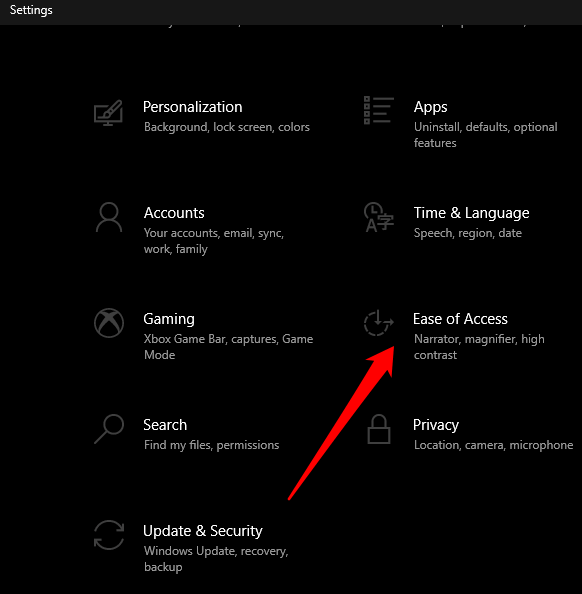
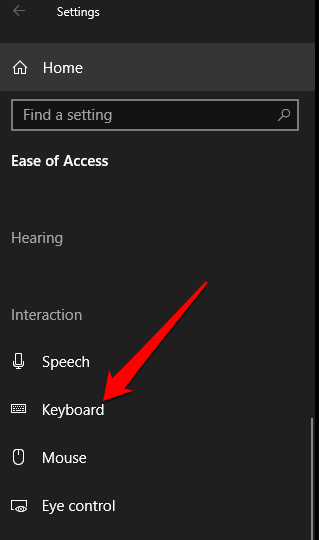
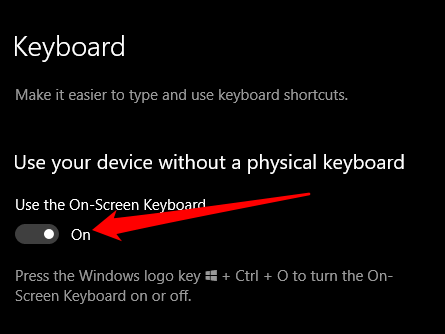
صفحه کلید روی صفحه روی صفحه شما ظاهر می شود. پس از اتمام کار می توانید آن را به اطراف حرکت داده یا متن وارد کرده و صفحه را ببندید.
3. نحوه فعال کردن صفحه کلید روی صفحه از طریق جستجو
همچنین می توانید با جستجوی ویژگی با استفاده از صفحه جستجو به صفحه کلید روی صفحه دسترسی پیدا کنید.
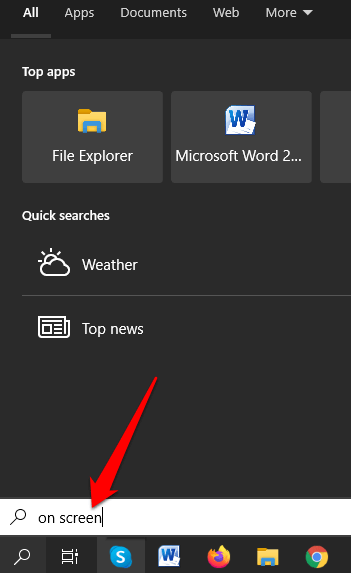
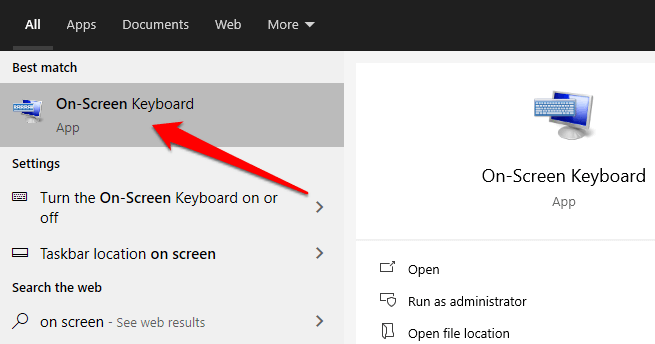
4. نحوه فعال کردن صفحه کلید روی صفحه با استفاده از دستور Run
اگر با استفاده از مراحل قبلی موفق به باز کردن صفحه کلید روی صفحه نشده اید ، می توانید از طریق دستور Run به آن دسترسی پیدا کنید.
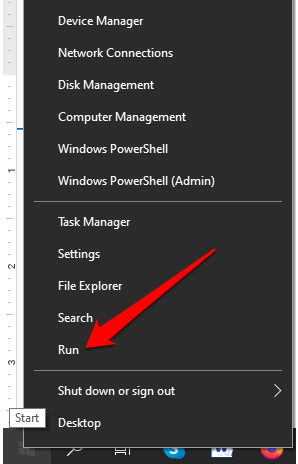
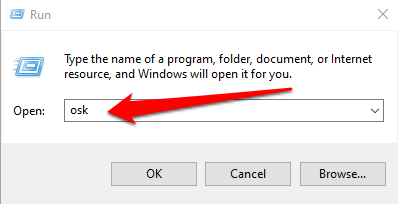
5. نحوه استفاده از خط فرمان برای فعال کردن صفحه کلید صفحه
همچنین می توانید از خط فرمان برای روشن کردن صفحه کلید روی صفحه استفاده کنید.
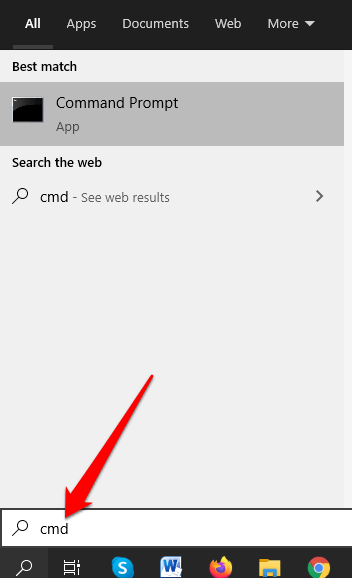
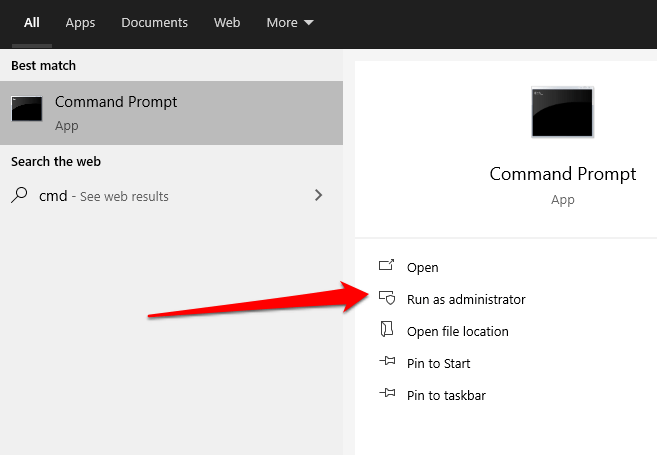
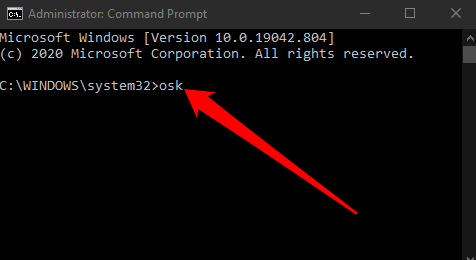
6. نحوه استفاده از Windows PowerShell برای فعال کردن صفحه کلید صفحه
Windows PowerShell یک رابط خط فرمان است که مانند Command Prompt کار می کند اما بسیار قدرتمندتر است و می تواند برای خودکار کردن کارها استفاده شود. اگرچه PowerShell پیچیده تر از Command Prompt است ، شما همچنان می توانید از آن برای فعال کردن صفحه کلید روی صفحه استفاده کنید.
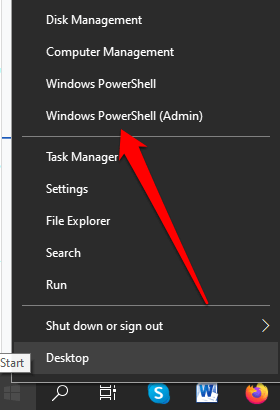
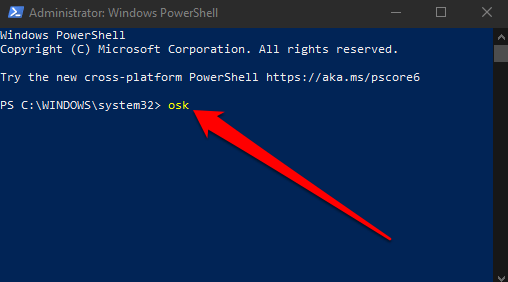
توجه: اگر می خواهید صفحه کلید روی صفحه را در حالت دسک تاپ سنجاق کنید ، شروع>تنظیمات>سهولت دسترسی>صفحه کلیدو کلید استفاده از صفحه کلید روی صفحهرا به روشن.
کادر گفتگوی صفحه کلید را ببندید و صفحه کلید روی صفحه به صفحه شما وصل می شود. در صورت استفاده مکرر از صفحه کلید ، می توانید صفحه کلید را به منوی شروع یا نوار وظیفه خود اضافه کنید.
7. نحوه فعال کردن صفحه کلید روی صفحه با استفاده از صفحه کنترل
اگر با استفاده از شش روش گذشته موفق به روشن کردن صفحه کلید روی صفحه نشده اید ، همچنان می توانید از کنترل پنل در ویندوز استفاده کنید 10 برای دسترسی به صفحه کلید.
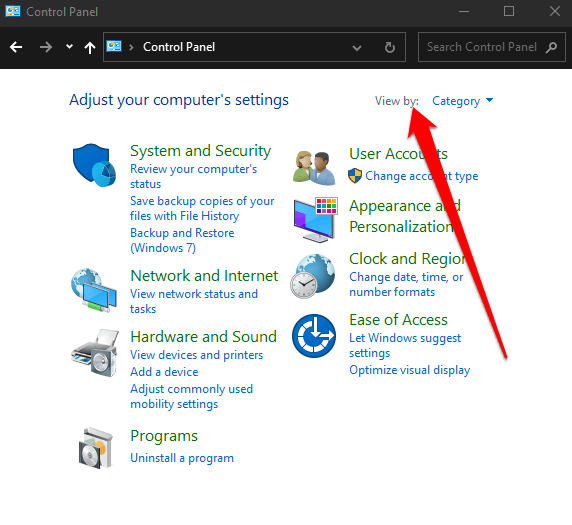
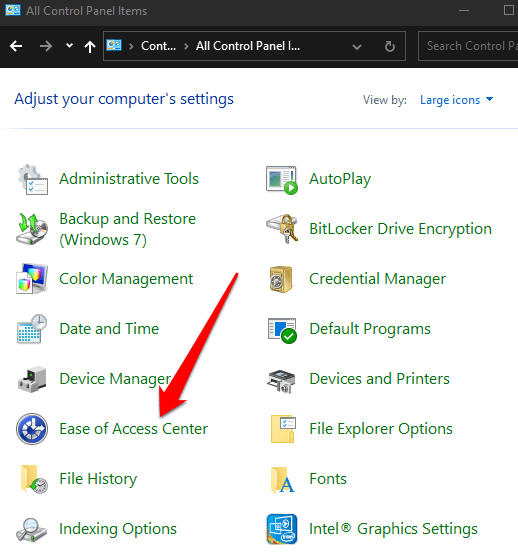
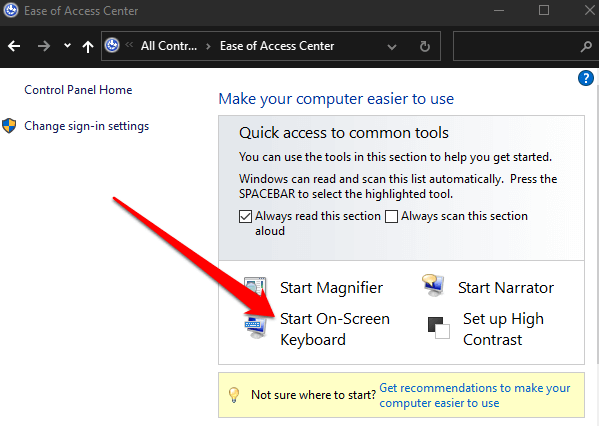
8 نحوه فعال کردن صفحه کلید روی صفحه با استفاده از برنامه های شخص ثالث
اگر با استفاده از روش های بالا قادر به فعال یا دسترسی به صفحه کلید روی صفحه نمایش روی ویندوز نیستید ، همیشه می توانید بارگیری کنید و یک برنامه صفحه کلید مجازی نصب کنید.
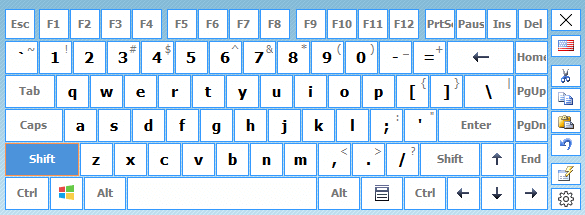
چندین صفحه کلید مجازی شخص ثالث برای رایانه های شخصی Windows 10 در دسترس است از جمله صفحه کلید مجازی داغ ، صفحه کلید مجازی رایگان ، N-Type را کلیک کنید ، صفحه کلید مجازی را لمس کنید و صفحه کلید مجازی.
دریافت صفحه کلید روی صفحه در Windows 10
صفحه کلید روی صفحه آسان تر است روش تایپ و وارد کردن داده ها به جای تکیه بر صفحه کلید فیزیکی. هنوز همه کلیدهای استاندارد را دریافت می کنید اما برای انتخاب و چرخش کلیدهای صفحه به دستگاه اشاره گر مجزا احتیاج دارید.
امیدواریم بتوانید صفحه کلید روی صفحه را در خود فعال و استفاده کنید رایانه شخصی اگر می خواهید صفحه کلید خود را تعویض کنید ، به راهنماهای ما در بهترین صفحه کلید و موس بی سیم یا مارک های صفحه کلید مکانیکی ارزش آزمایش دارند کمتر شناخته شده رجوع کنید.